Si votre collection contient trop de médias auxquels vous souhaitez accéder à distance, parfois même les iPod de plus grande taille ne le feront pas. Voici comment vous pouvez utiliser ZumoCast pour accéder à l'ensemble de votre bibliothèque numérique de pratiquement n'importe où.
ZumoCast est un service et un utilitaire gratuit et facile à installer qui vous permet d'accéder à l'intégralité de votre bibliothèque multimédia numérique de pratiquement n'importe où. En quelques étapes simples, vous pourrez diffuser votre collection numérique depuis chez vous vers votre appareil iOS via Wi-Fi, 3G et tout ordinateur Windows ou Mac connecté à Internet.
Pour cet article, nous avons exécuté ZumoCast sur Windows 7 Home Premium 32 bits et utilisé un iPod Touch 4e génération iPod Touch via Wi-Fi sur un réseau local.
Installez ZumoCast Client sur votre (vos) ordinateur (s)
La mise en route est extrêmement simple. Téléchargez et installez d'abord le logiciel ZumoCast sur chaque PC ou Mac auquel vous souhaitez accéder (lien ci-dessous). L'installation est rapide et facile en suivant l'assistant et en acceptant les valeurs par défaut.
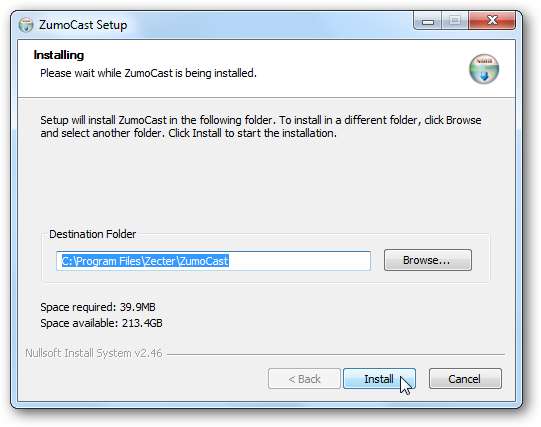
Après l'installation, vous êtes invité à créer un compte si vous n'en avez pas encore.
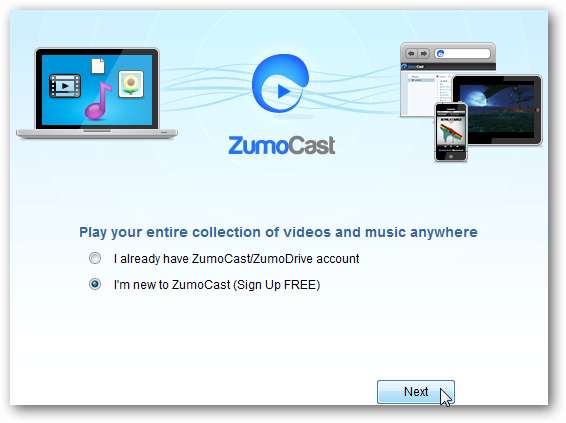
Après vous être inscrit à votre compte ZumoCast, vous pouvez sélectionner le média auquel vous souhaitez accéder. Par défaut, votre musique, vos vidéos, vos images, vos documents et votre bureau locaux sont sélectionnés. Ensuite, vous pouvez ajouter tous les autres dossiers de votre choix.
Il convient de noter qu'il fonctionne avec des lecteurs externes et des emplacements réseau. Nous avons pu accéder à des téraoctets de médias numériques à partir de notre Windows Home Server. C'est bien, nous n'avons donc pas besoin d'installer de logiciel supplémentaire sur le serveur.

L'icône ZumoCast vit sur votre barre des tâches. Faites un clic droit dessus et allez dans Préférences ou allez sur ZumoCast Web Access - plus à ce sujet ci-dessous .
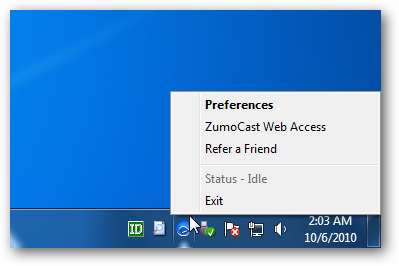
Dans Préférences, cliquez sur Gérer le contenu pour ajouter ou supprimer les dossiers auxquels vous souhaitez accéder.

Dans les paramètres, il existe quelques options pour modifier son comportement. Vous voudrez peut-être qu'il se lance toujours au démarrage afin de savoir que vous aurez toujours accès à vos médias pendant votre absence.
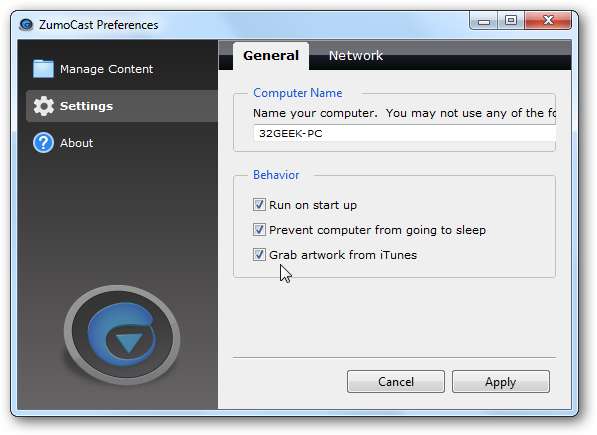
Installez l'application iOS ZumoCast
Il est maintenant temps d'installer l'appli ZumoCast pour iOS… qui est gratuite… sur votre iPhone, iPad ou iPod Touch depuis l'App Store via iTunes ou directement depuis votre appareil (lien ci-dessous).
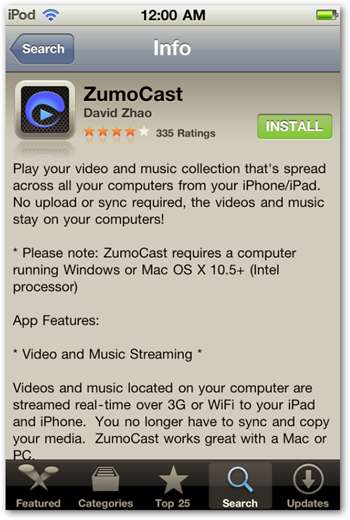
Une fois installé sur votre appareil iOS, lancez ZumoCast et vous serez accueilli par un écran de bienvenue.

Vous serez invité à vous inscrire au service si vous ne l'avez pas déjà fait, mais puisque nous nous sommes inscrits lors de l'installation de l'application de bureau, appuyez sur le bouton Se connecter.
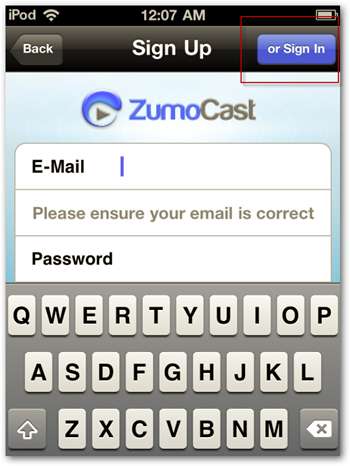
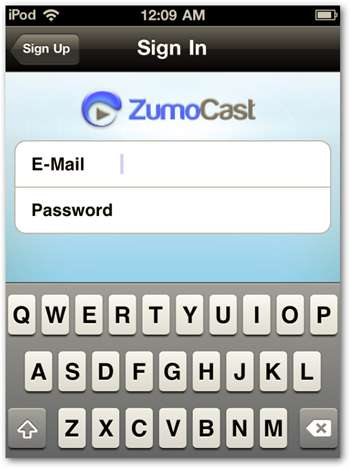
Sur votre écran d'accueil, vous verrez une liste des ordinateurs sur lesquels l'application de bureau est installée et du contenu que vous avez téléchargé sur votre appareil iOS. Comme dans cet exemple où nous avons trois PC différents auxquels nous pouvons accéder.
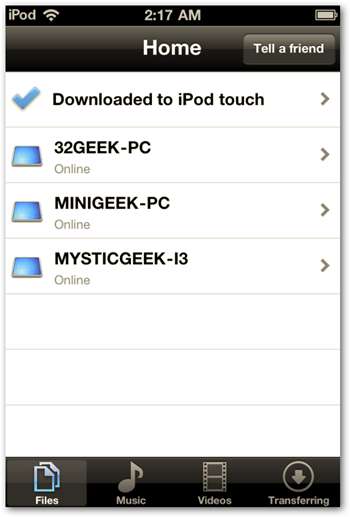
Nous pouvons maintenant parcourir tous les dossiers que nous avons ajoutés lors de l'installation du logiciel de bureau.
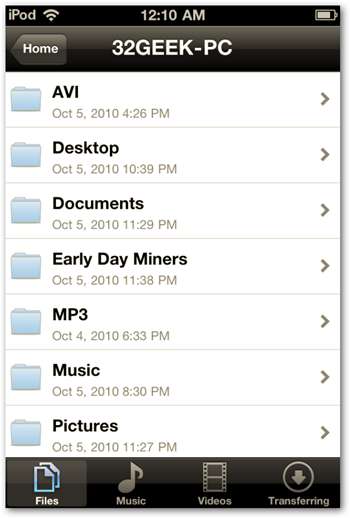
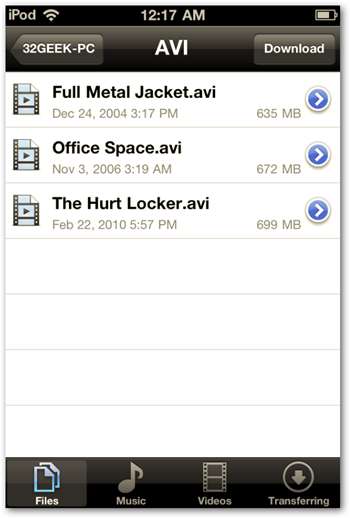
Ici, nous accédons à un MP3 qui se trouve sur un lecteur externe connecté à notre ordinateur. Vous aurez la possibilité de jouer la chanson ou de la télécharger sur votre appareil.
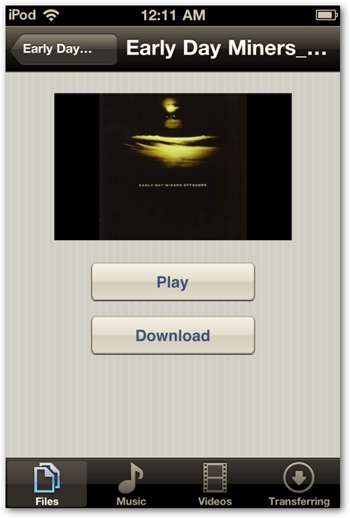
Ici, nous diffusons de la musique de notre collection depuis le PC domestique sur notre iPod Touch.

Si vous disposez des métadonnées et des illustrations correctes, elles s'affichent pendant que vous écoutez vos morceaux préférés.
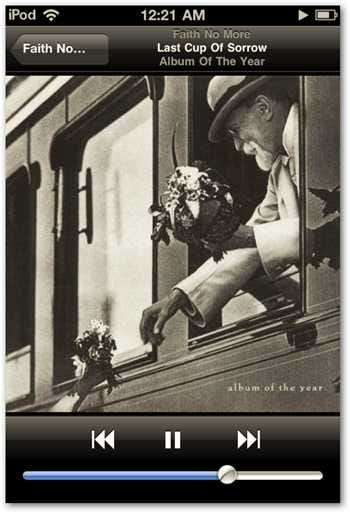
Grâce à notre connexion Wi-Fi, il y avait peu ou pas de décalage lors de la lecture d'un film de notre collection.
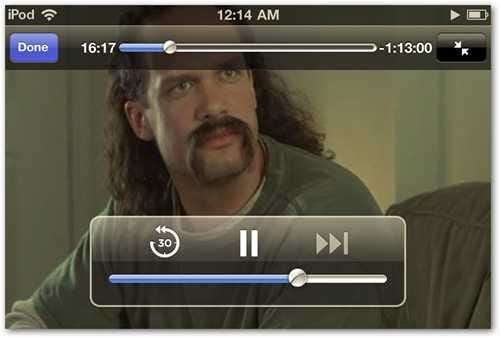
Vous pouvez également accéder à vos documents de bureau. Vous pouvez les télécharger sur votre appareil ou les lire. Si vous êtes dans le pétrin et que vous avez besoin d'obtenir facilement un document à partir d'un autre ordinateur, cela fonctionne très bien.
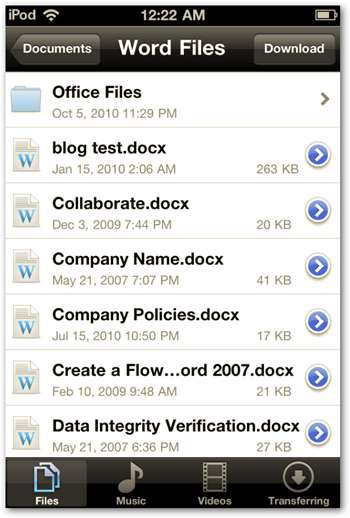
Voici un exemple d'affichage d'un document MS Word…
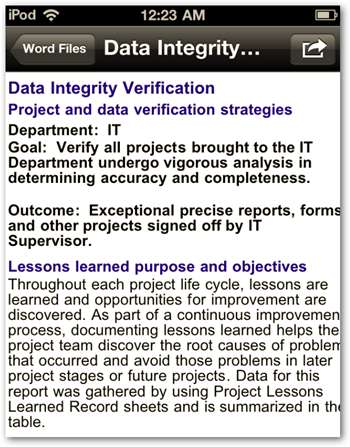
Ou visualiser une présentation PowerPoint.
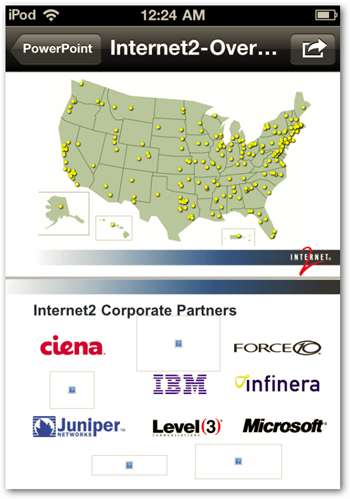
Accès Web ZumoCast
Vous pouvez non seulement accéder à votre collection depuis un iPhone, un iPad ou un iPod Touch… mais aussi depuis n'importe quel ordinateur via votre navigateur. Comme avec l'application iOS, vous pouvez parcourir et lire vos fichiers musicaux.

Regardez votre collection de vidéos et de films.
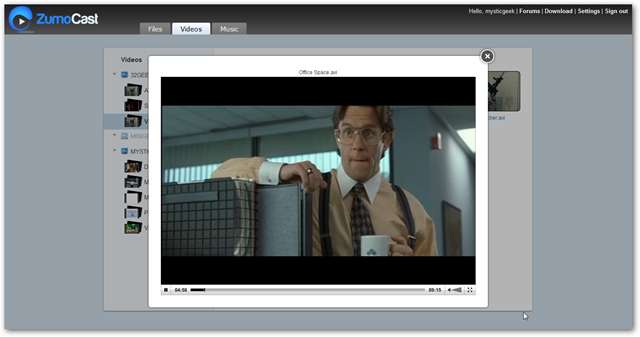
Vous pouvez accéder à tout ce qui se trouve dans votre collection, y compris les films, les documents, la musique et les images ... comme avec l'application iOS. Lorsque nous l'avons essayé à partir d'un autre ordinateur qui n'était pas sur notre réseau local, il y avait un certain temps de mise en mémoire tampon avant que la musique et la vidéo soient lues, mais il faut s'y attendre.
Nous n'avons pas pu le tester en 3G pour cet article, mais nous avons lu de bonnes choses à ce sujet. Si vous l'avez essayé en 3G sur votre iPhone ou iPad, laissez un commentaire et faites-le nous savoir.
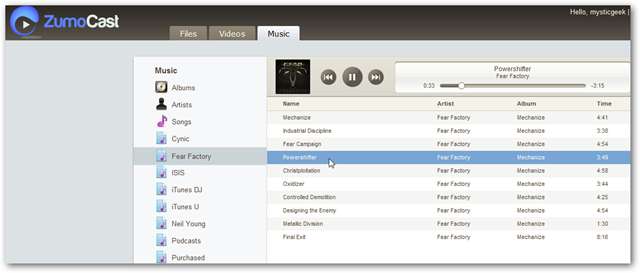
Vous pourriez avoir besoin d'un document important à la rigueur, ou avoir accès à vos photos, musique et vidéo de n'importe où. Peut-être que vous n'avez qu'un iPod Touch de 8 Go et des téraoctets de médias numériques auxquels vous souhaitez accéder à partir de votre appareil iOS ou d'un autre ordinateur. ZumoCast peut être utile de nombreuses manières! Au lieu d'avoir les tracas de synchroniser votre contenu numérique via iTunes sur votre ordinateur, ZumoCast vous permet de diffuser facilement n'importe quoi, où que vous soyez.
Téléchargez ZumoCast pour Mac ou PC
Aperçu de l'application iTunes ZumoCast







